為什么無法刪除文件 文件或目錄損壞且無法讀取?

一、需要管理員權限。
一般情況下出現無法刪除的文件,除了是系統文件之外,可能需要管理員權限才能刪除文件或文件夾。
1、鼠標右擊無法刪除的文件,選擇【屬性】,點擊【安全】,找到【高級】打開。
2、所有者點擊【更改】--【高級】--【立即查找(N)】--【Administrators】,最后點擊【確定】三次。
3、然后點擊【編輯】,接著點擊【添加】。
4、選擇用戶或組點擊【高級】--【立即查找(N)】--【Administrators】,最后點擊【確定】三次。
5、然后把全部權限勾選上確定即可刪除文件。
二、安全模式下刪除
如果上述的方法沒有效果,那么可以嘗試進入安全模式刪除文件。
1、點擊【電源】--【重啟】同時按下【Shift鍵】
2、電腦重啟后在屏幕中選擇選項,選擇【疑難解答】--【高級模式】--【啟動設置】--【重啟】
3、電腦重啟后將會看到新的選項列表,選擇【4】或者【F4】在安全模式下啟動電腦,進入到安全模式就可以刪除文件了。
三、文件粉碎工具
市面上也有很多的文件粉碎工具,比如360安全衛士提供這個功能。
具體操作:打開360安全衛士,點擊【功能大全】--【數據安全】--【文件粉碎機】,然后選擇無法刪除的文件,點擊【粉碎文件】。
文件或目錄損壞且無法讀取?
第一步:將需要恢復數據的移動硬盤與電腦連接好,然后在電腦中運行DiskGenius軟件。
下載最新版本的DiskGenius軟件,解壓縮后再運行軟件:雙擊DiskGenius文件即可打開軟件。
提示:如果DiskGenius軟件啟動速度過慢,說明電腦上接的某個硬盤有壞道了,這時候需要多等一會,讓軟件啟動。
第二步:打開DiskGenius軟件后,選中無法正常讀取的硬盤分區,然后點擊軟件右側的“瀏覽文件”選項卡,并檢查是否可以看到該分區中的數據。
對于某些損壞不是很嚴重的分區,打開DiskGenius軟件后就可以直接看到數據,這樣的話就可以直接將需要的文件復制到其他的盤即可完成恢復過程;如果軟件中沒有顯示需要的文件,則需要進行第三步。
第三步:依然選中這個無法訪問的分區,右擊該分區并選擇“智能加載當前分區”選項
很多情況,智能加載當前分區可以直接將損壞的NTFS分區中的數據列出來,并且保留原始的文件目錄結構。分區加載完畢后,如果需要的文件都已經列出來,可以預覽文件,確定文件沒有問題,就可以注冊軟件并將文件復制出去了。文件復制完成后,移動硬盤數據恢復就結束了。
如果分區損壞過于嚴重,或者需要恢復的分區不是NTFS格式,那么此功能將無法列出文件,那樣的話就需要步驟四 -文件恢復。
第四步:掃描無法訪問的分區并恢復數據。
在DiskGenius軟件中選擇需要恢復數據的硬盤分區,點擊工具欄上的“恢復文件”快捷按鈕,然后點擊“開始”按鈕
說明:“搜索分區”功能是用于找回因刪除、重新分區等原因丟失的分區,而移動硬盤分區打不開提示目錄損壞等錯誤,說明分區受到一定程度的破壞,分區并沒有丟失,因此,這里需要選擇“恢復文件”選項。
軟件對該分區進行完整掃描。
預覽文件,判斷文件是否可以正常恢復。在掃描期間或是掃描結束后均可以對丟失的數據進行預覽,通過預覽文件可以確實文件是否可以被正常恢復。
復制文件,完成恢復。勾選需要的文件或文件夾,在選中的文件上右擊鼠標,然后選擇“復制到指定文件夾”。之后,就可以選擇個位置保存恢復回來的數據。

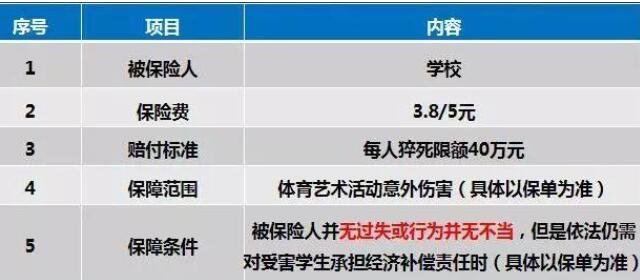

















 營業執照公示信息
營業執照公示信息